Desgranamos la mejoras y evoluciones de Docker y Windows Server Containers
Estamos ya casi en época estival, y a la vuelta del verano nos encontraremos con muchas novedades de presentación de nuevas versiones de productos, nuevas funcionalidades, y debemos ir pensando en los retos que debemos afrontar en el proceso de Transformación Digital en el que nos hayamos inmersos.
Dentro de los elementos que tenemos que considerar está la nueva versión de Windows Server 2016 que actualmente está en su versión Technical Preview 5 (TP5), y que, según Microsoft es: “el sistema operativo preparado para la nube para poder aplicar nuevos niveles de seguridad e innovación a las aplicaciones y la infraestructura que impulsan su negocio. Admita las cargas de trabajo que ejecuta en la actualidad y facilite la migración a la nube cuando esté preparado para ello.”
En este artículo no vamos a enumerar las diferentes mejoras o evoluciones de las tecnologías que ya se incluían en versiones anteriores de este sistema operativo, sino que vamos a revisar una totalmente nueva, Docker y Windows Server Containers.
¿No sabes lo qué es Docker?. Resumiendo, Docker es una tecnología de contenedores a nivel de aplicación que en el mundo Linux ha experimentado un crecimiento enorme durante los 2 últimos años. Una vez pruebes Docker, entenderás por qué. El despliegue de aplicaciones se convierte en algo muy sencillo de gestionar y con un nivel de control muy alto. En próximos artículos haremos una introducción a Docker, para revisar esta nueva forma de despliegue de aplicaciones, que se ha convertido en un estándar de facto.
¿Conoces @docker? La Tecnología de #Containers que te sorprenderá por su fácil gestión #GetContained Clic para tuitearDocker y Windows Server Containers
Ya en el lanzamiento de la Technical Preview 3 (TP3) de Windows Server 2016, Microsoft por primera vez habilitó la tecnología de contenedores nativos bajo plataforma Windows. En esta tecnología de contenedores se integra el soporte de Docker para Windows Server, esto es, que podemos ejecutar cargas de trabajo de contenedores Docker en entornos Windows. Para ser más exactos, no es la primera vez que la tecnología de contenedores se suministra bajo entorno Windows. Odin (una compañía de hosting) ha estado facilitado contenedores Windows con su propio sistema durante los últimos 10 años.
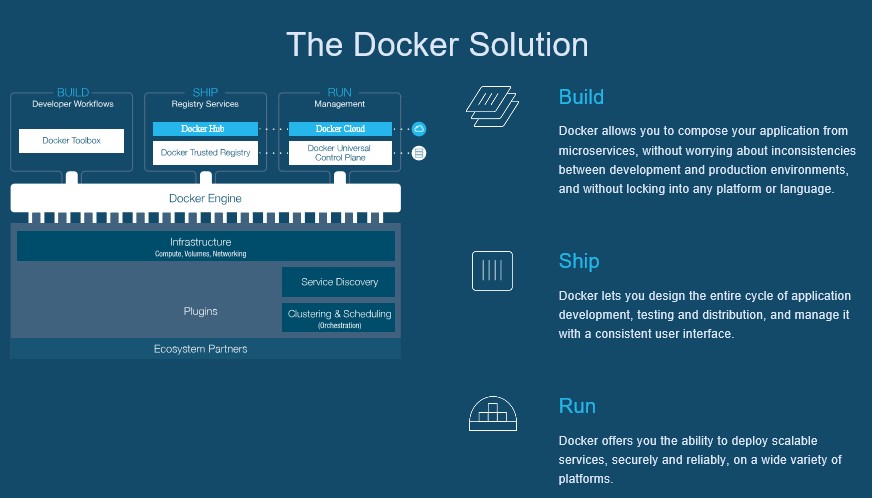
Fuente de la imagen: Docker
Debemos tener en cuenta que los contenedores Windows (incluso con Docker) están diseñados para ejecutar únicamente aplicaciones Windows. Es decir, si ya usamos contenedores Linux, éstos no van a ejecutarse sobre Windows y viceversa. Esto es debido a la propia tecnología de contenedores Docker, que aprovecha el kernel del sistema sin tener que recurrir a técnicas de virtualización.
Dispondremos de dos tipos de tecnología Windows Container. Una basada en Hyper-V y otra que se ejecutará directamente sobre Windows Server 2016, a la que se conoce como Windows Server Containers. Esta última es la que veremos a continuación.
Instalando Windows Server 2016
El proceso completo de instalación es bastante simple, seleccionamos el tipo de instalación, elegimos una unidad y dejamos que se instale. Eso es todo. En mi caso en 5 minutos lo tenía listo en una de las instalaciones más sencillas de Windows que recuerde. Es un comienzo prometedor.
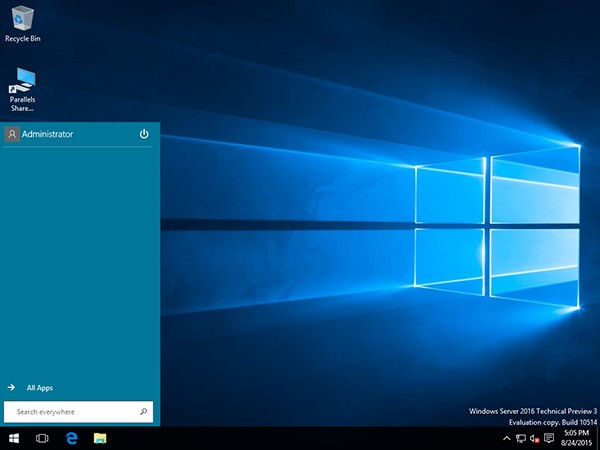
Este ha sido mi primer contacto con Windows Server 2016. Si ya estás familiarizado con Windows 10 y Windows Server 2012, al menos visualmente hablando, nos recuerda a un híbrido entre ambos sistemas. De hecho, se ha mejorado mucho desde la versión 2012 R2, y vuelve a aparecer el concepto de menú de inicio, que es más apropiado para un servidor, que la navegación tipo tableta que estaba presente en 2012 R2.
Instalando Containers
Una vez ya tenemos Windows Server 2016 instalado, podemos realizar la instalación de los componentes necesarios para los Containers, Docker y la imagen de contenedor base. Microsoft dispone de una guía que recomendamos seguir paso a paso, y que nos ayudará durante el proceso, que en sí es bastante simple. Son sólo 3 pasos, y en el último se descargará la imagen base de los contenedores. Unos 3 GB aproximadamente, por lo que le llevará su tiempo completarse.
Vamos a echar un vistazo a los scripts de Powershell, lo cual siempre es recomendable para saber qué es lo que se hace y no instalar a ciegas ningún script o paquete que no hayamos chequeado o no entendamos.
En primer lugar, se crea un virtual switch para la red de contenedores. A continuación, se instalan las características necesarias para la funcionalidad de Containers.
El instalador descarga entonces un archivo .wim al disco local C:\, lo cual lleva su tiempo como hemos indicado anteriormente, ya que son 3 GB aproximadamente. Una vez se ha descargado este archivo, se instala la imagen base del contenedor.
A continuación, se descarga e instala Docker, que queda configurado como un servicio. Por último, se enlace y marca la imagen de contenedor base en Docker, y ya lo tenemos listo para su uso.
En el siguiente artículo veremos qué podemos hacer con esta tecnología con algún ejemplo práctico. ¿Te lo vas a perder?
 |
¿Quieres saber más sobre Contenedores?
DOCKER Y WINDOWS SERVER CONTAINERS (PARTE 2) |


Social Links: